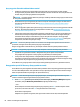User Guide - Windows 10
Table Of Contents
- Selamat Datang
- Komponen
- Sambungan jaringan
- Menyambung ke jaringan nirkabel
- Menyambung ke jaringan berkabel
- Navigasi layar
- Fitur-fitur hiburan
- Menggunakan kamera web (hanya produk tertentu)
- Menggunakan audio
- Menggunakan video
- Manajemen daya
- Mematikan (memadamkan) komputer
- Menggunakan HP Fast Charge (hanya produk tertentu)
- Mengeset pilihan daya
- Menggunakan mode hemat daya
- Menggunakan daya baterai
- Menggunakan daya AC eksternal
- Keamanan
- Memproteksi komputer
- Menggunakan kata sandi
- Mengeset kata sandi di Windows
- Mengeset kata sandi di Computer Setup (Konfigurasi Komputer)
- Mengatur kata sandi administrator BIOS
- Menggunakan Pilihan Keamanan DriveLock
- Menggunakan Windows Hello (hanya produk tertentu)
- Menggunakan perangkat lunak antivirus
- Menggunakan perangkat lunak firewall
- Menginstal pembaruan perangkat lunak
- Menggunakan HP Client Security (hanya produk tertentu)
- Menggunakan HP Touchpoint Manager (hanya produk tertentu)
- Menggunakan kabel pengaman opsional (hanya produk tertentu)
- Menggunakan pembaca sidik jari (hanya produk tertentu)
- Pemeliharaan
- Pencadangan dan pemulihan
- Computer Setup (Konfigurasi Komputer) (BIOS), TPM, dan HP Sure Start
- Menggunakan HP PC Hardware Diagnostics (UEFI)
- Spesifikasi
- Pelepasan Muatan Listrik Statis
- Keterjangkauan
- Indeks
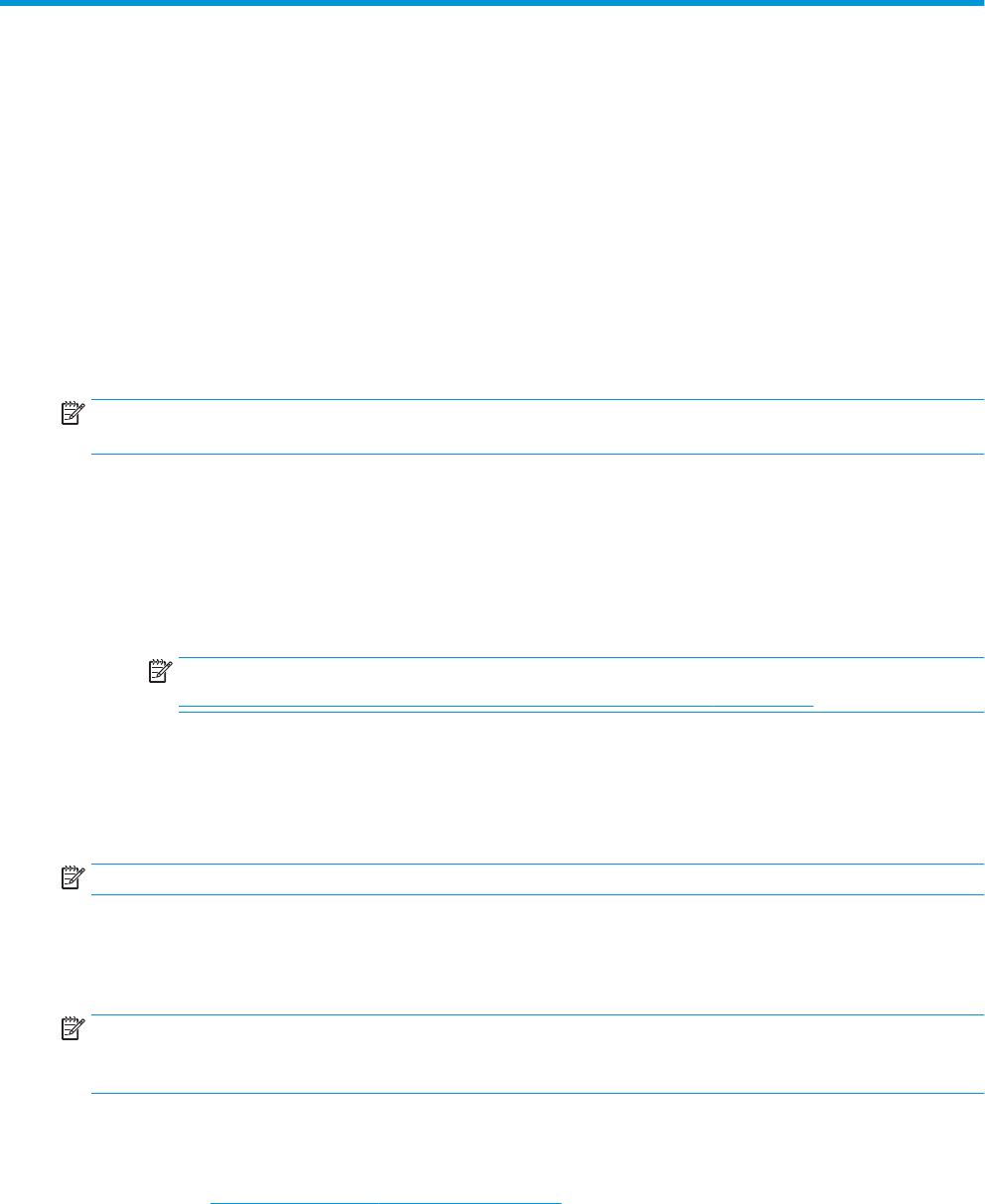
11 Menggunakan HP PC Hardware Diagnostics
(UEFI)
HP PC Hardware Diagnostics merupakan teknologi Unied Extensible Firmware Interface (UEFI) untuk
melakukan tes diagnostik, supaya diketahui apakah perangkat keras komputer berfungsi dengan baik atau
tidak. Alat yang berjalan di luar sistem operasi ini akan mengisolir setiap kegagalan fungsi perangkat keras
dari berbagai masalah yang disebabkan oleh sistem operasi atau komponen perangkat lunak lainnya.
Ketika HP PC Hardware Diagnostics (UEFI) mendeteksi kegagalan yang mengharuskan penggantian perangkat
keras, kode ID kerusakan sepanjang 24 angka diproduksi. Kode ID ini kemudian akan disediakan untuk
dukungan guna membantu memastikan cara mengatasi masalah.
CATATAN: Untuk memulai diagnostik pada komputer konvertibel, komputer Anda harus berada dalam mode
notebook dan Anda harus menggunakan keyboard yang terpasang ke notebook Anda.
Untuk menjalankan HP PC Hardware Diagnostics (UEFI), ikuti langkah-langkah berikut:
1. Hidupkan atau hidupkan ulang komputer, segera tekan esc.
2. Tekan f2.
BIOS akan mencari tiga tempat untuk alat diagnostik, dalam urutan berikut:
a. Drive USB terhubung
CATATAN: Untuk mengunduh alat bantu HP PC Hardware Diagnostics (UEFI) ke drive USB, lihat
Mengunduh HP PC Hardware Diagnostics (UEFI) ke perangkat USB pada hal. 69.
b. Hard drive
c. BIOS
3. Setelah alat diagnostik terbuka, pilih jenis tes diagnostik yang ingin dijalankan, kemudian ikuti petunjuk
di layar.
CATATAN: Jika Anda perlu menghentikan tes diagnostik yang sedang berlangsung, tekan esc.
Mengunduh HP PC Hardware Diagnostics (UEFI) ke perangkat
USB
CATATAN: Petunjuk mengunduh HP PC Hardware Diagnostics (UEFI) hanya tersedia dalam bahasa Inggris,
dan Anda harus menggunakan komputer Windows untuk men-download dan membuat HP UEFI support
environment karena hanya le .exe yang ditawarkan.
Terdapat dua pilihan untuk mengunduh HP PC Hardware Diagnostics ke perangkat USB.
Mengunduh UEFI versi terbaru:
1. Kunjungi http://www.hp.com/go/techcenter/pcdiags. Laman HP PC Diagnostics akan ditampilkan.
2. Di dalam bagian HP PC Hardware Diagnostics, pilih tautan Download (Unduhan), lalu pilih Run
(Jalankan).
Mengunduh HP PC Hardware Diagnostics (UEFI) ke perangkat USB 69